Hoe een terugkerende vergadering in Teams in te stellen

Heeft u terugkerende vergaderingen op MS Teams met dezelfde teamleden nodig? Leer hoe u een terugkerende vergadering in Teams kunt instellen.
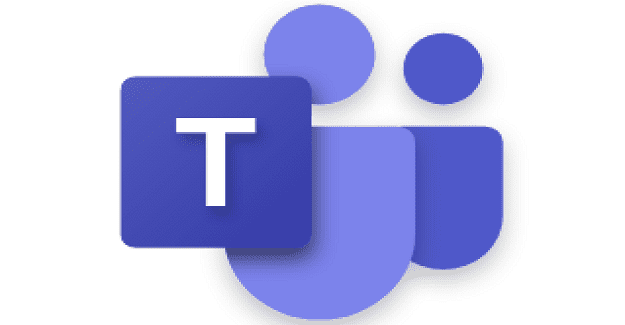
Veel mensen hebben twee of meer Microsoft Teams-accounts. Vaak hebben mensen een gratis persoonlijk account en één werk- of zakelijk account en wisselen ze constant tussen de twee. Sommige mensen geven er de voorkeur aan om één account te gebruiken en zo nodig hun accounttype te wijzigen. Als u tot die categorie behoort, gaan we eens kijken hoe u uw accounttype kunt wijzigen.
Maar laten we het eerst hebben over het schakelen tussen verschillende Teams-accounts. Microsoft Teams biedt momenteel geen ondersteuning voor aanmelden met meerdere accounts . De app ondersteunt slechts één ingelogd account. Wil je dus wisselen tussen verschillende Teams-accounts, dan dien je eerst uit te loggen op je huidige account. U kunt dan inloggen met een ander account.
Dit betekent natuurlijk dat u niet meerdere accounts op één scherm kunt controleren. En constant van account wisselen is niet productief, vooral als je met verschillende bedrijven en Teams-accounts werkt.
Het goede nieuws is dat Microsoft werkt aan de implementatie van een ingebouwde optie waarmee gebruikers kunnen schakelen tussen verschillende Teams-accounts zonder eerst uit te loggen bij hun huidige account. Er zou een vervolgkeuzepijl tussen je profielfoto en de zoekbalk moeten staan. Klik erop en selecteer het account dat u wilt gebruiken.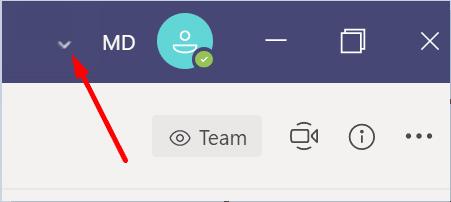
Mogelijk moet u contact opnemen met uw IT-beheerder en hen vragen deze optie in te schakelen. Overigens is de functie momenteel alleen beschikbaar voor een beperkt aantal gebruikers op de betaalde versies van Teams.
Als u nu uw Teams-accounttype wilt wijzigen van persoonlijk in zakelijk, moet u een paar extra stappen volgen om de klus te klaren. Dit is een handige methode als u zeker weet dat u in de toekomst één enkel accounttype gaat gebruiken. In plaats van twee verschillende accounts te gebruiken en constant tussen deze accounts te schakelen, kunt u vertrouwen op één account.
U kunt altijd upgraden van Teams Free naar het volledige Teams for Business. Met andere woorden, als u uw Teams-account wilt wijzigen van persoonlijk naar zakelijk, moet u overschakelen van de gratis versie naar de betaalde versie.
Klik op je profielfoto en selecteer de Upgrade- knop.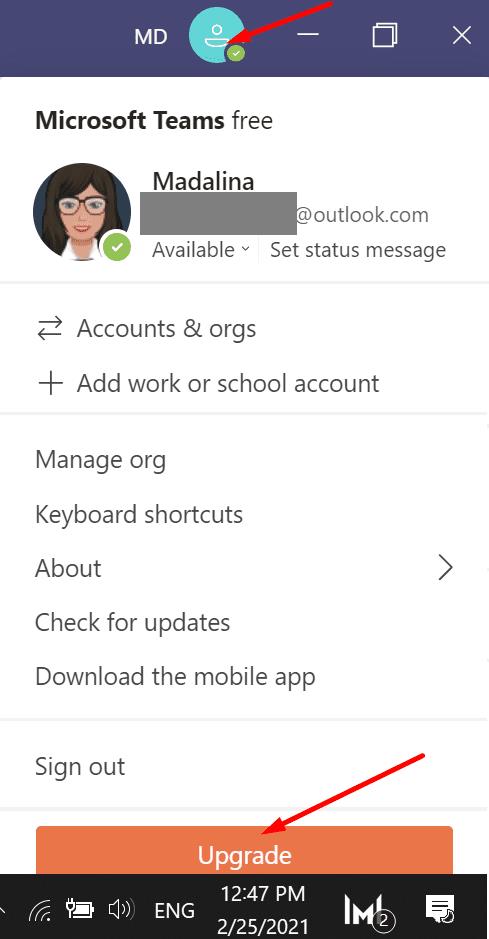
U kunt vervolgens een van de drie beschikbare opties selecteren: Microsoft 365 Business Basic, Microsoft 365 Business Standard of Office 365 E3.
Aan de andere kant kun je niet terugschakelen van een zakelijk account naar een persoonlijk account. Zodra de upgrade is voltooid, kunt u niet meer terugschakelen naar Microsoft Teams Free en uw persoonlijke account herstellen. Upgraden van Microsoft Teams Free naar een abonnementsversie brengt een aantal beperkingen met zich mee. U kunt daar meer over lezen op de ondersteuningspagina van Microsoft .
Maar je kunt je altijd aanmelden voor Team Free met een ander e-mailadres. Je kunt trouwens ook de optie Werk selecteren als je wordt gevraagd hoe je Teams wilt gebruiken.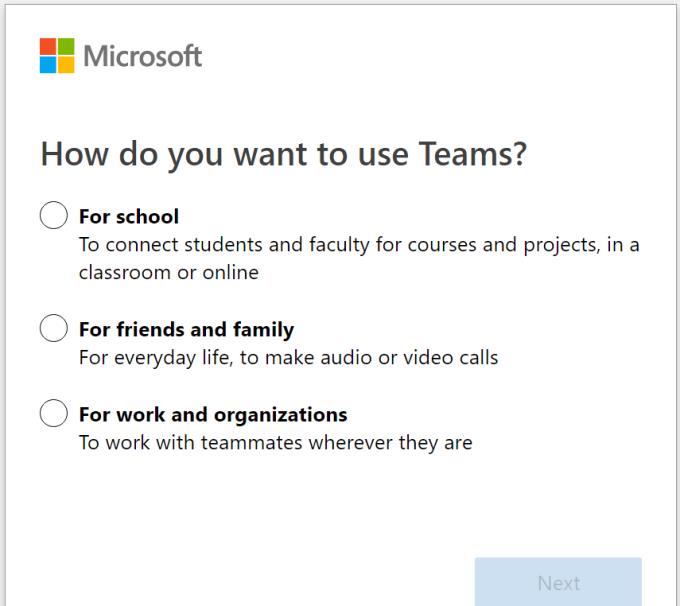
Dat betekent echter niet dat u een zakelijk account gebruikt. Bij Teams for Business wordt een betaalde licentie gebruikt. Houd er rekening mee dat Microsoft Teams Free for Work en Teams for Business niet hetzelfde zijn.
Als je Office for Business al hebt aangeschaft en de gratis versie van Teams wilt gebruiken met hetzelfde Office 365-account, dan is dat niet mogelijk.
Hoewel u altijd kunt upgraden van Teams Free naar Teams for Business, moet u er rekening mee houden dat het proces onomkeerbaar is. Zodra uw account is geüpgraded, kunt u niet meer terug naar Microsoft Teams Free. U moet een nieuw Teams Free-account maken voor persoonlijk gebruik met een ander e-mailaccount.
We hopen dat deze gids uw vragen heeft beantwoord. Laat het ons weten als u nog vragen heeft. We doen ons best om zo snel mogelijk bij je terug te komen.
Heeft u terugkerende vergaderingen op MS Teams met dezelfde teamleden nodig? Leer hoe u een terugkerende vergadering in Teams kunt instellen.
Microsoft Teams ondersteunt momenteel niet het native casten van uw vergaderingen en gesprekken naar uw TV. Maar u kunt een schermspiegelingsapp gebruiken.
Foutcode caa20003 treedt op wanneer u zich aanmeldt bij Teams of andere Office 365-apps. Ontdek hoe u deze fout kunt verhelpen met praktische tips.
Ontdek hoe je een Microsoft Teams-agenda kunt aanmaken en gebruiken om vergaderingen en activiteiten efficiënt te organiseren.
Als uw secundaire beltoon van Microsoft Teams niet goed werkt, werkt u de app bij en controleert u uw meldingsinstellingen.
Ontdek hoe je kunt deelnemen aan een Microsoft Teams-vergadering als gast. Deze gids biedt stap-voor-stap instructies om de toegang te vergemakkelijken.
Ontdek oplossingen voor het probleem van echo tijdens vergadergesprekken in Microsoft Teams met effectieve tips en technieken.
Leer hoe u eenvoudig uw scherm kunt delen in Microsoft Teams. Ontdek handige tips en stappen voor een succesvolle vergadering.
Ontdek hoe u een Microsoft Teams-vergaderingsuitnodiging kunt verzenden, inclusief handige tips voor geplande en live vergaderingen.
Als Teams for Web zegt dat u uw browser moet vernieuwen om de toepassing opnieuw in te schakelen, sta dan alle cookies toe en controleer de resultaten.
Als Microsoft Teams uit zichzelf blijft herstarten of u vraagt om het opnieuw op te starten, kunt u het volgende doen om dit vervelende gedrag te beëindigen.
Als het scherm van je Android-apparaat ongecontroleerd flikkert wanneer je Teams start, schakel dan je wifi-verbinding uit.
Elke bestandsnaam moet uniek zijn. Anders krijg je deze foutmelding in Microsoft Teams: er bestaat al een bestand met dezelfde naam.
Teams-foutcode 2: 211 komt meestal voor op Mac en geeft aan dat de cachebestanden voorkomen dat de app u aanmeldt bij uw account.
Aanmeldingsfout caa2000b is een echt gevreesde foutcode. Het geeft aan dat Microsoft Teams u niet kon aanmelden. Hier leest u hoe u dit kunt oplossen.
Als Teams Office-bestanden niet wil openen in de desktop-app, zorg er dan voor dat je de juiste URL-protocolinstellingen gebruikt en wis je Teams-cache.
Om Teams-fout CAA301F7 op te lossen, voert u de app uit in compatibiliteitsmodus met beheerdersrechten en wist u uw Teams-inloggegevens uit de Credential Manager.
Als u zich met meerdere accounts bij Microsoft Teams wilt aanmelden, volgt u de stappen in deze handige handleiding.
Wist u dat inlogfouten enkele van de meest voorkomende problemen zijn waarmee Teams-gebruikers te maken hebben? Ze komen op de tweede plaats na problemen met de serververbinding. Bij wijze
Om Teams-fout 0xcaa82ee7 op te lossen, start u uw router opnieuw op, plaatst u Teams op de witte lijst in uw firewallinstellingen en wist u uw Teams-referenties.
Heeft u terugkerende vergaderingen op MS Teams met dezelfde teamleden nodig? Leer hoe u een terugkerende vergadering in Teams kunt instellen.
Wij laten je zien hoe je de markeerkleur voor tekst en tekstvakken in Adobe Reader kunt veranderen met deze stapsgewijze tutorial.
In dit tutorial laten we je zien hoe je de standaard zoominstelling in Adobe Reader kunt wijzigen.
Spotify kan vervelend zijn als het automatisch opent telkens wanneer je je computer opstart. Schakel het automatische opstarten uit met deze stappen.
Als LastPass niet kan verbinden met zijn servers, wis dan de lokale cache, werk de wachtwoordmanager bij en schakel uw browserextensies uit.
Microsoft Teams ondersteunt momenteel niet het native casten van uw vergaderingen en gesprekken naar uw TV. Maar u kunt een schermspiegelingsapp gebruiken.
Ontdek hoe je OneDrive Foutcode 0x8004de88 kunt oplossen zodat je je cloudopslag weer aan de praat kunt krijgen.
Ben je benieuwd hoe je ChatGPT in Microsoft Word kunt integreren? Deze gids laat precies zien hoe je dat doet met de ChatGPT voor Word-add-in in 3 eenvoudige stappen.
Houd de cache in uw Google Chrome-webbrowser leeg met deze stappen.
Kruisverwijzingen kunnen uw document gebruiksvriendelijker, georganiseerd en toegankelijker maken. Deze gids leert u hoe u kruisverwijzingen in Word kunt maken.
























